怎么样设置ppt图片飞入呢?下面学习啦小编就为你提供ppt如何设置图片飞入的方法啦!
ppt设置图片飞入的方法:
新建一个powerpoint文档,利用回车键新建一个幻灯片,删除幻灯片里面的文本框。
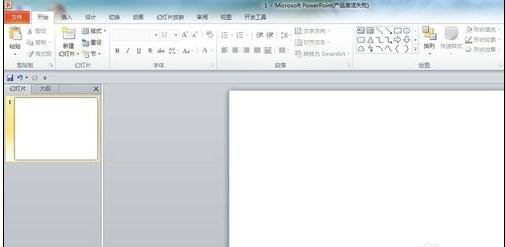
为了让我们的效果更加明显的体现出来我们插入四行艺术字,分别代表飞入的四种设置。
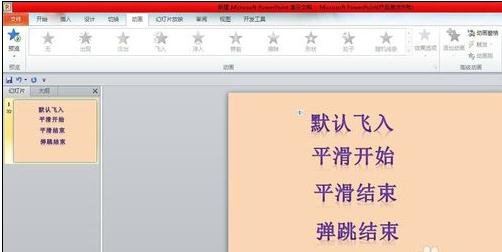
点击艺术字”默认飞入“,选择菜单“动画”,添加动画“飞入”,就设置完成了默认飞入动画,这种情况下图片飞入是匀速的。
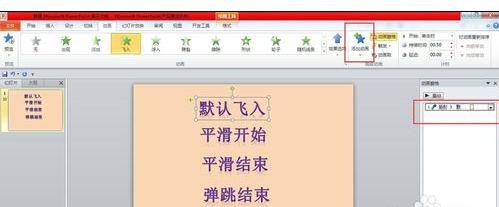
点击艺术字”平滑开始“,选择菜单“动画”,添加动画“飞入”,双击飞入动画,设置平滑开始时间,这种情况下图片飞入是加速的。

点击艺术字”平滑结束“,选择菜单“动画”,添加动画“飞入”,双击飞入动画,设置平滑结束时间,这种情况下图片飞入是减速的。
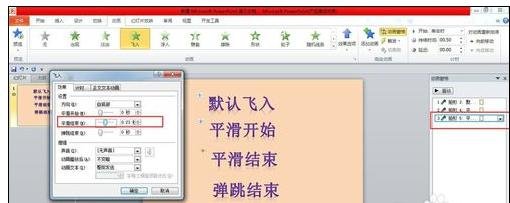
点击艺术字”弹跳结束“,选择菜单“动画”,添加动画“飞入”,双击飞入动画,设置弹跳结束时间,这种情况下图片飞入会有一个弹跳过程。

图片飞入的道理跟文字是一样的,把对象换成图片就好了。
看过ppt如何设置图片飞入的人还看了;
1.ppt怎么让图片一张一张的显示
2.怎么在ppt2013设置图片的动画效果
3.PPT2013 为同一张图片设置先后不同的动画效果
4.PPT怎么设置不用的动画效果
5.如何设置ppt动画效果
6.如何使用ppt动画
思考:
思考1:ppt里面如何设置文字和图片同时飞入???
提示:要实现如题的动画效果,只需要设置好触发动画开始条件就可以了,方法具体如下: 根据需要插入图片和文字,并设置好“飞入”进入动画效果,如图,打开动画窗格,单击选取第2步动画,再单击“开始”按钮右侧的小三角按钮,单击“与上一动画同时”,完成...
思考2:幻灯片中照片一张张飞入的效果如何做?
提示:具体操作如下: 选择你要加入飞入动画效果的幻灯片,加入动画效果; 2.选择在上一动画结束之后选项,然后就可以实现了。
思考3:PPT 如何让图片飞入后停顿3秒再飞出,同时另一张进入
提示:PPT让图片飞入后停顿3秒再飞出,同时另一张进入的步骤: 1、选择第1张图片,点动画菜单——自定义动画; 2、点添加效果——进入——其他效果; 3、选择飞入,点确定; 4、开始:选择之前; 方向:选择合适的方向,例如:自左侧; 速度:选择合适的速度...
思考4:ppt如何让一张图片飞入之后再消失
提示:选中图片,自定义动画——添加效果——进入——飞入,添加效果——退出——飞出,默认都是单击时开始,就是单击一下飞入,再单击飞出
思考5:做PPT时如何图片飞入展示后缩小定格在ppt中,是多...
提示:1. 飞入图片:选择图片6,“添加动画”-“进入”,选择一种进入效果;效果选项设置为“开始为0秒,结束为1秒”; 2. 自定义路径:选择图片6,“添加动画”-“其他动作路径”- “对角线向右下”;触发选项设置为“从上一项之后开始”;效果选项设置为“开始为1秒...




